導入(リード文)
友達と同じパーツで組んだはずの自作PCなのに、なぜかゲームのFPS(フレームレート)が低い。隣の友人がサクサク快適にプレイしている横で、自分だけカクカクとした画面に悩まされる──。そんな理不尽な状況に直面しているあなた、もしかしたら「組み立てをミスしたのか?」「設定が悪いのか?」と一人で頭を抱えているかもしれません。でも安心してください。それは決してあなたのミスや、PCパーツの不良だけが原因ではありません。多くの場合、その背後には見落とされがちな「共通の敵」が潜んでいます。
この問題の「共通の敵」とは、まさに情報過多と、システムの複雑さによって隠された、ゲーム体験を劇的に左右する小さな、しかし決定的な「設定や環境の違い」です。このガイドでは、あなたの「なぜ?」に答え、友達のPCに匹敵する、あるいはそれ以上の快適なゲーム環境を手に入れるための羅針盤となるでしょう。あなたのPCが秘める真のポテンシャルを解放し、最高のゲーム体験へと導くために、今からその5つの原因を徹底的に掘り下げていきましょう。
隠れた消費電力と無駄な作業:バックグラウンドアプリとOS設定の罠
まず、あなたのPCがゲーム中に「全力を出せない」最も単純ながら見落とされがちな原因は、実はPC内部の「お邪魔虫」たちかもしれません。友達のPCと同じCPU、同じGPUでも、裏側で動いている見えないプログラムや、初期設定のまま放置されたOSの設定が、パフォーマンスを根こそぎ奪っているケースは少なくありません。まるでレースカーが、見えないところで重い荷物を積んで走っているようなものです。
あなたが知るべき答えは、ゲーム中に不要なアプリケーションや、OSの省電力設定が、GPUやCPUの本来の性能を制限している可能性があるということです。例えば、起動と同時に立ち上がるチャットツール、ブラウザの多数のタブ、バックグラウンドで動作するアップデートプログラム、あるいはWindowsの「省電力モード」などが、無意識のうちにリソースを食い潰しています。これらは、ゲームが使えるべき計算能力やメモリを奪い、FPS低下の直接的な原因となり得ます。あなたのPCは、友達のPCより多くの「荷物」を背負わされているのかもしれません。
【見落としがちな罠】
Windowsの「電源オプション」が「バランス」や「省電力」になっていると、CPUの最大性能が制限され、ゲーム中に十分なパフォーマンスを発揮できません。必ず「高パフォーマンス」または「究極のパフォーマンス(隠し設定の場合あり)」に設定変更しましょう。また、ゲーム中にタスクマネージャーを開き、CPUやGPUの使用率が高い見覚えのないプロセスがないか確認する習慣をつけることも重要です。
この章で得た知識は、あなたのPCが秘める真のパワーを解き放つ第一歩です。無駄なリソース消費を排除することで、まるでレースカーがボディを軽量化したかのように、あなたのPCはよりスムーズに、より速くゲームを処理できるようになるでしょう。
グラフィックドライバとゲーム設定:最適化という名の魔法を怠るな
次に、PCゲームのFPSを左右する最も直接的かつ影響の大きい要因が、グラフィックドライバとゲーム内の設定です。友達と同じグラフィックボードを積んでいても、この二つの「魔法」を正しく使えているかどうかで、ゲーム体験は天と地ほどの差が生まれます。まるで、同じ種類のエンジンを積んだ車でも、熟練のドライバーがチューニングしたか、そうでないかで走行性能が変わるのと同じです。
あなたが知るべきアンサーは、最新かつ最適なグラフィックドライバの適用と、ゲームごとの詳細なグラフィック設定の調整が、FPS向上には不可欠であるということです。グラフィックドライバは、GPUとOS、そしてゲームをつなぐ「通訳」のようなもの。古かったり、何らかの問題を抱えていたりすると、GPUの性能を最大限に引き出せません。また、ゲーム内のグラフィック設定は、FPSを上げるための最も直接的なコントロールパネルです。「影の品質」や「アンチエイリアシング」といった項目は、見た目の美しさと引き換えにGPUに大きな負荷をかけるため、ここを最適化することでFPSは劇的に改善します。
なぜ最新ドライバが重要なのかというと、グラフィックボードメーカーは常に新しいゲームへの最適化やバグ修正を行い、ドライバを更新しているからです。古いドライバは、最新のゲームタイトルに対して性能を十分に発揮できない可能性があります。また、ゲーム設定においては、例えば「テクスチャ品質」はVRAM容量に、「影の品質」や「レイトレーシング」はGPUの計算能力に大きく影響します。友達と同じ設定にしているつもりでも、例えば解像度やリフレッシュレートが違えば、それに合わせた調整が必要になります。
【プロだけが知る近道】
グラフィックドライバを更新する際は、古いドライバを完全にアンインストールしてから、新しいものをクリーンインストールするのが鉄則です。NVIDIAならDDU(Display Driver Uninstaller)などのツールを使うと、残留ファイルによる問題を避けられます。また、ゲームごとの推奨設定や、プロゲーマーの設定例を参考にしつつ、自分のPCで実際にFPSを計測しながら、一つずつ設定を調整していくのが最も効果的です。
この最適化という名の魔法を習得すれば、あなたのPCはただのハードウェアではなく、まるで磨き上げられた刀のように鋭く、ゲームの世界を切り開いていくでしょう。友達に「どうやったの?」と聞かれる日がきっと来るはずです。
温度と電力供給:PCを蝕む見えない熱と飢餓
あなたのPCがゲーム中に「夏バテ」を起こし、その結果FPSが低下している可能性も十分にあります。友達のPCと同じパーツを使っていても、ケース内のエアフローやCPUクーラーの性能、そして電源ユニット(PSU)の供給能力に違いがあれば、これが致命的な差となって現れることがあるのです。高性能なエンジンを積んでいても、冷却が不十分だったり、燃料が安定供給されなかったりすれば、本来のパワーは出せません。
あなたが知るべき結論は、PC内部の高温や、電源ユニットの電力供給不足が、CPUやGPUの「サーマルスロットリング」を引き起こし、意図的に性能を落としているということです。サーマルスロットリングとは、部品が規定以上の温度に達するのを防ぐため、自動的に動作クロック(処理速度)を下げる安全機能のこと。これはPCを保護するためには不可欠ですが、ゲーム中のFPS低下に直結します。また、電力供給が不安定だったり不足したりすると、特に高負荷時にはCPUやGPUが必要な電力を得られず、やはり性能が制限されてしまいます。
PCケースの構造、ファンの配置、CPUクーラーの種類、そしてケースの設置場所(壁際に密着していないか、ホコリが溜まっていないか)など、冷却性能には多くの要因が絡みます。友達のPCは最適なエアフローを実現しているかもしれませんし、あなたのPCはホコリが溜まってファンを阻害しているかもしれません。また、電源ユニットは単にワット数が高ければ良いわけではなく、それぞれのパーツが必要とする電力を安定して供給できる品質も重要です。
【3秒でできる思考実験】
ゲーム中にPCケースの側面や排気口に手を当ててみてください。異常に熱いと感じるなら、冷却不足のサインかもしれません。また、ゲーム中にPCが突然シャットダウンしたり、再起動したりすることがあるなら、電力供給不足の可能性を疑うべきです。簡単な対策として、ケースファンを追加したり、ケーブルマネジメントを見直してエアフローを改善したりすることも効果的です。
あなたのPCが快適にゲームをプレイできるかどうかは、まさに「体温管理」と「栄養補給」にかかっています。これらを適切に行うことで、PCは熱によるパフォーマンスの制約から解放され、フルパワーで駆け抜けることができるようになるでしょう。
ストレージとメモリの速度・容量:見えないボトルネック
一見するとFPSとは直接関係なさそうに思えるストレージ(SSD/HDD)とメモリ(RAM)も、実はゲーム体験、特にロード時間やゲームの安定性に大きく影響し、間接的にFPSに影響を与えることがあります。友達と同じグラボでも、この部分に違いがあると、体感速度や快適さに差が生まれる原因となります。これはまるで、高性能な車でもガソリンタンクが小さかったり、道路がデコボコだったりすると、スムーズに走れないのと同じです。
あなたが知るべき答えは、低速なストレージや、容量不足あるいは速度の遅いメモリが、ゲームのロード時間延長や、ゲーム中のカクつきを引き起こし、総合的な体験の悪化を通じてFPS低下として感じられることがあるということです。特に最近のオープンワールドゲームなどは、広大なマップデータを常時読み込みながら動作するため、高速なSSDは必須と言えます。また、ゲーム中に必要なデータ量をRAMが賄いきれない場合、PCはストレージの一部を仮想メモリとして利用し始め、これが著しいパフォーマンス低下を招きます。
友達のPCがNVMe SSDを使っているのに対し、あなたのPCがSATA SSDや、場合によってはHDDを使っているなら、ゲームの起動時間やマップのロード時間は格段に遅くなります。これは直接的なFPS低下には繋がらないことが多いですが、データの読み込みが間に合わないために一時的なフリーズやカクつきが発生し、それがまるでFPSが低いかのように感じられることがあります。また、メモリが同じ8GBであっても、友達がデュアルチャネル(例えば4GBx2枚)で動作させているのに対し、あなたがシングルチャネル(8GBx1枚)で動作させている場合、メモリの帯域幅に大きな差が生まれ、特にCPUがメモリ性能に依存するゲームではFPSに影響が出ることがあります。
【データが示す残酷な真実】
多くの最新ゲームは最低16GBのRAMを推奨しており、8GBでは動作が不安定になったり、仮想メモリへのアクセスが増えてパフォーマンスが低下したりする可能性が高まります。また、NVMe SSDはSATA SSDに比べて読み書き速度が数倍から数十倍速いため、ゲームのロード時間だけでなく、ゲーム中のデータストリーミング性能にも大きく寄与し、結果として全体的な快適性を向上させます。
この見えないボトルネックを解消することは、あなたのPCがよりスムーズに、より効率的にゲームデータを処理するための重要なステップです。ストレージとメモリは、ゲームの世界を支える土台のようなもの。この土台がしっかりしていれば、どんなに重いゲームでも安定して動作し、より高いFPSを維持できるようになるでしょう。
モニターのリフレッシュレートとケーブル:真のFPS体験を阻む壁
最後の原因は、意外にもPC本体の外側、つまりモニターとそれを接続するケーブルにあるかもしれません。どんなに高性能なPCで高いFPSが出ていても、それがモニターに正しく表示されていなければ、あなたは「FPSが低い」と錯覚してしまいます。これは、最高速度300km/hの車を運転していても、スピードメーターが200km/hまでしか表示されないようなものです。
あなたが知るべき結論は、モニターのリフレッシュレート設定が低かったり、使用しているケーブルがそのリフレッシュレートに対応していなかったりすると、実際のFPSが高くても体感できないということです。例えば、あなたのPCがゲームで120FPSを出していても、モニターが60Hz(1秒間に60回画面を更新)までしか対応していなければ、あなたは60FPSまでしか見ることができません。また、モニターが144Hzに対応していても、PCとモニターを接続しているHDMIケーブルやDisplayPortケーブルが、その高いリフレッシュレートと解像度を同時に伝送できる規格のものでなければ、やはり高いFPSは表示されません。
友達のPCとモニターの組み合わせは、もしかしたらあなたのそれよりも高リフレッシュレートに対応し、かつ適切なケーブルで接続されているのかもしれません。例えば、友達がDisplayPortケーブルで144Hzのモニターを使っているのに、あなたが古いHDMIケーブルで同じモニターの60Hzモードしか使えていない、というケースはよくあります。これはPC本体の性能とは関係なく、ただ単に表示設定やケーブルのスペックが原因で、あなたのゲーム体験が損なわれている状態です。
【一流の選択基準】
高リフレッシュレートモニターを使用している場合は、必ずOSのディスプレイ設定で、そのモニターが持つ最大のリフレッシュレートに設定されているかを確認しましょう。また、高リフレッシュレートと高解像度を両立させるためには、DisplayPort 1.2以上、またはHDMI 2.0以上の規格に対応したケーブルを使用することが必須です。安価なケーブルや古い規格のケーブルでは、性能が引き出せないことが多いです。
この知識は、あなたのPCがゲームで叩き出す驚異的なFPSを、文字通り「目の当たりにする」ための鍵となります。適切なモニターとケーブルを選ぶことで、あなたはついに、友達と同じ、あるいはそれ以上の滑らかで快適なゲーム体験を手に入れることができるでしょう。
まとめ
記事の要点
この記事では、友達と同じパーツ構成なのにFPSが出ないという悩みを解決するため、以下の5つの原因と対策を解説しました。
- バックグラウンドアプリとOS設定: 不要なプログラムの停止と電源設定の最適化でPCの潜在能力を引き出す。
- グラフィックドライバとゲーム設定: 最新ドライバの導入とゲーム内設定の調整で、GPUの性能を最大限に活かす。
- 温度と電力供給: 冷却環境の改善と電源ユニットの確認で、サーマルスロットリングを防ぎ安定したパフォーマンスを維持する。
- ストレージとメモリの速度・容量: 高速SSDと十分なRAM容量、デュアルチャネル構成でデータ処理のボトルネックを解消する。
- モニターのリフレッシュレートとケーブル: モニター設定の確認と適切なケーブルの選択で、実際に高いFPSを目で確認できるようにする。
未来への後押し
これであなたは、友達のPCにFPSで差をつけられていた原因の多くを理解し、具体的な解決策を手にしました。もはや「なぜ?」と頭を抱える必要はありません。今日学んだ知識を実践すれば、あなたのPCは必ずやその真の力を解き放ち、カクつきのない快適なゲーム体験を提供してくれるでしょう。この知識は、情報過多という「共通の敵」に打ち克ち、最高のゲーミングライフを手に入れるための強力な武器となります。自信を持って、あなたのPCのポテンシャルを最大限に引き出し、素晴らしいゲームの世界に飛び込んでください!
未来への架け橋(CTA)
これらの設定を一つずつ確認し、最適なゲーミング環境を構築できたあなたは、きっと次のステップへと進みたいと感じているはずです。さらに深くPCのパフォーマンスを掘り下げ、具体的な設定方法やトラブルシューティングの高度なテクニックを知りたい方は、以下の記事で詳細なガイドを参考にしてみてください。
- [関連リンク] 「究極のゲーミングPC設定ガイド:FPSを最大化する隠し技10選」
- [関連リンク] 「最新GPU徹底比較!あなたのゲームスタイルに最適な一枚を見つける方法」
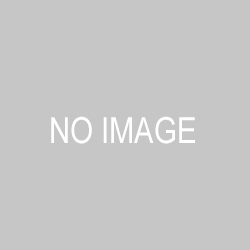
コメント